Sabit diske erişim nasıl geri kazanılır, sabit disk açılamaması hatası nasıl düzeltilir

Bu yazımızda, sabit diskiniz bozulduğunda ona nasıl yeniden erişebileceğinizi anlatacağız. Haydi gelin birlikte izleyelim!
Disk Yazma Önbelleğe Alma, veri yazma isteklerinin hemen sabit diske gönderilmediği ve hızlı geçici belleğe (RAM) önbelleğe alındığı ve daha sonra kuyruktan sabit diske gönderildiği bir özelliktir. Disk Yazma Önbelleğe Alma kullanmanın yararı, veri yazma isteklerini geçici olarak disk yerine RAM'e depolayarak uygulamanın daha hızlı çalışmasına olanak sağlamasıdır. Bu nedenle, sistem performansını artırmak, ancak Disk Yazma Önbelleğe Alma özelliğini kullanmak, elektrik kesintisi veya başka bir donanım arızası nedeniyle veri kaybına veya bozulmasına da neden olabilir.
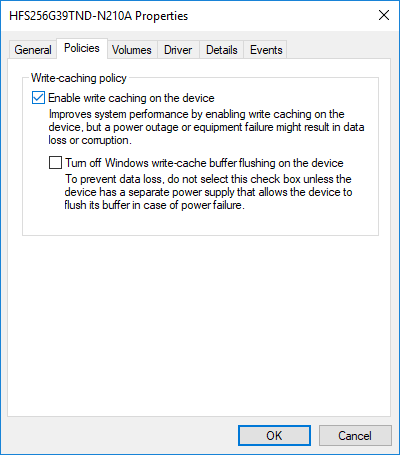
Veriler diske yazılarak temizlenmeden önce, güç veya sistem arızası durumunda RAM'de geçici olarak saklanan veriler kaybolabileceğinden, veri bozulması veya kaybı riski gerçektir. Disk Yazma Önbelleğe Alma'nın nasıl çalıştığını daha iyi anlamak için bu örneği göz önünde bulundurun, Kaydet'i tıklattığınızda masaüstüne bir metin dosyası kaydetmek istediğinizi varsayalım, Windows dosyayı diske kaydetmek istediğiniz bilgileri geçici olarak RAM'e kaydedecek ve daha sonra Windows bu dosyayı sabit diske yazın. Dosya diske yazıldığında, önbellek Windows'a bir bildirim gönderecek ve ardından RAM'den gelen bilgiler temizlenecektir.
Disk Yazma Önbelleğe Alma aslında verileri bazen daha sonra oluştuğu diske yazmaz, ancak Disk Yazma Önbelleğe Alma yalnızca habercidir. Artık Disk Yazma Önbelleğe Alma ile ilişkili avantajların ve risklerin farkındasınız. O halde zaman kaybetmeden, aşağıda listelenen öğreticinin yardımıyla Windows 10'da Disk Yazma Önbelleğinin Nasıl Etkinleştirileceğini veya Devre Dışı Bırakılacağını görelim.
İçindekiler
Bir şeyler ters giderse diye bir geri yükleme noktası oluşturduğunuzdan emin olun .
1. Windows Tuşu + R tuşlarına basın, ardından devmgmt.msc yazın ve Enter'a basın.

2. Disk sürücüleri öğesini genişletin , ardından Disk Yazma Önbelleğini etkinleştirmek istediğiniz disk sürücüsüne çift tıklayın.
Not: Veya aynı sürücüye sağ tıklayıp Özellikler'i seçebilirsiniz.
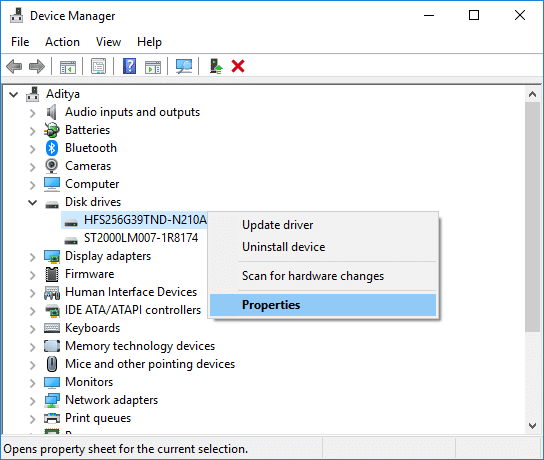
3. İlkeler sekmesine geçtiğinizden emin olun, ardından “ Aygıtta yazma önbelleğini etkinleştir ” seçeneğini işaretleyin ve Tamam'ı tıklayın.

Not: Yazma önbelleğe alma ilkesi altında, seçiminize göre “Cihazda Windows yazma önbelleği arabelleğini temizlemeyi kapat” seçeneğini işaretleyin veya işaretini kaldırın. Ancak veri kaybını önlemek için, cihazınıza bağlı ayrı bir güç kaynağınız (ör: UPS) yoksa bu politikayı işaretlemeyin.
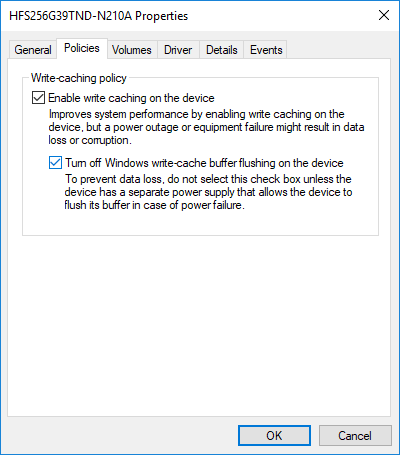
4. Değişiklikleri kaydetmek üzere bilgisayarınızı yeniden başlatmak için Evet'e tıklayın .
1. Windows Tuşu + R tuşlarına basın, ardından devmgmt.msc yazın ve Enter'a basın.

2. Disk sürücüleri'ni genişletin, ardından Disk Yazma Önbelleğini etkinleştirmek istediğiniz disk sürücüsüne çift tıklayın.
3. İlkeler sekmesine geçtiğinizden emin olun, ardından “ Aygıtta yazma önbelleğini etkinleştir ” seçeneğinin işaretini kaldırın ve Tamam'ı tıklayın.
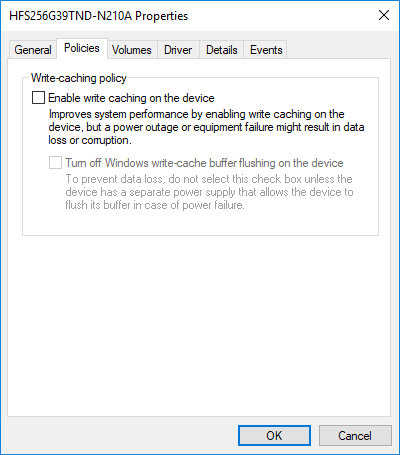
4. Bilgisayarınızı yeniden başlatmayı onaylamak için Evet'e tıklayın.
Tavsiye edilen:
Windows 10'da Disk Yazma Önbelleğini Etkinleştirmeyi veya Devre Dışı Bırakmayı başarıyla öğrendiniz , ancak
bu eğitimle ilgili hala herhangi bir sorunuz varsa, bunları yorum bölümünde sormaktan çekinmeyin.
Bu yazımızda, sabit diskiniz bozulduğunda ona nasıl yeniden erişebileceğinizi anlatacağız. Haydi gelin birlikte izleyelim!
İlk bakışta AirPods, diğer gerçek kablosuz kulaklıklara benziyor. Ancak birkaç az bilinen özelliği keşfedilince her şey değişti.
Apple, yepyeni buzlu cam tasarımı, daha akıllı deneyimler ve bilindik uygulamalarda iyileştirmeler içeren büyük bir güncelleme olan iOS 26'yı tanıttı.
Öğrencilerin çalışmaları için belirli bir dizüstü bilgisayara ihtiyaçları vardır. Bu dizüstü bilgisayar, seçtikleri bölümde iyi performans gösterecek kadar güçlü olmasının yanı sıra, tüm gün yanınızda taşıyabileceğiniz kadar kompakt ve hafif olmalıdır.
Windows 10'a yazıcı eklemek basittir, ancak kablolu cihazlar için süreç kablosuz cihazlardan farklı olacaktır.
Bildiğiniz gibi RAM, bir bilgisayarda çok önemli bir donanım parçasıdır; verileri işlemek için bellek görevi görür ve bir dizüstü bilgisayarın veya masaüstü bilgisayarın hızını belirleyen faktördür. Aşağıdaki makalede, WebTech360, Windows'ta yazılım kullanarak RAM hatalarını kontrol etmenin bazı yollarını anlatacaktır.
Akıllı televizyonlar gerçekten dünyayı kasıp kavurdu. Teknolojinin sunduğu pek çok harika özellik ve internet bağlantısı, televizyon izleme şeklimizi değiştirdi.
Buzdolapları evlerde sıkça kullanılan cihazlardır. Buzdolapları genellikle 2 bölmeden oluşur, soğutucu bölme geniştir ve kullanıcı her açtığında otomatik olarak yanan bir ışığa sahiptir, dondurucu bölme ise dardır ve hiç ışığı yoktur.
Wi-Fi ağları, yönlendiriciler, bant genişliği ve parazitlerin yanı sıra birçok faktörden etkilenir; ancak ağınızı güçlendirmenin bazı akıllı yolları vardır.
Telefonunuzda kararlı iOS 16'ya geri dönmek istiyorsanız, iOS 17'yi kaldırma ve iOS 17'den 16'ya geri dönme konusunda temel kılavuzu burada bulabilirsiniz.
Yoğurt harika bir besindir. Her gün yoğurt yemek faydalı mıdır? Her gün yoğurt yediğinizde vücudunuzda nasıl değişiklikler olur? Hadi birlikte öğrenelim!
Bu yazıda en besleyici pirinç türleri ve seçtiğiniz pirincin sağlık yararlarından nasıl en iyi şekilde yararlanabileceğiniz ele alınıyor.
Uyku düzeninizi ve uyku vakti rutininizi oluşturmak, çalar saatinizi değiştirmek ve beslenmenizi buna göre ayarlamak, daha iyi uyumanıza ve sabahları zamanında uyanmanıza yardımcı olabilecek önlemlerden birkaçıdır.
Kiralayın Lütfen! Landlord Sim, iOS ve Android'de oynanabilen bir simülasyon mobil oyunudur. Bir apartman kompleksinin ev sahibi olarak oynayacak ve dairenizin içini iyileştirme ve kiracılar için hazır hale getirme amacıyla bir daireyi kiralamaya başlayacaksınız.
Bathroom Tower Defense Roblox oyun kodunu alın ve heyecan verici ödüller için kullanın. Daha yüksek hasara sahip kuleleri yükseltmenize veya kilidini açmanıza yardımcı olacaklar.













